
안녕하세요. 엑셀 마스터입니다. :))

오늘은 엑셀에서 중복값을 찾는 방법을 알아보겠습니다.
그리고, 중복값을 확인하는 것에서 한발 더 나아가
중복 값을 지우는 방법도 알아보도록 하겠습니다.
이 기능도 실제 실무에서
정말 정말 많이 쓰이는 기능 중 하나 입니다.
오늘의 목표!
1. 중복 값 찾는 방법
2. 중복값 지우는 방법
1. 중복값 찾는 방법
중복 값을 확인하는 방법을 설명드리겠습니다.
방법은 매우 간단합니다.
엑셀에서 제공해주는 기능키를 이용합니다.
1.
엑셀을 실행시킵니다.
지난번에 이용한 예제를 활용하도록 하겠습니다.
오늘의 목표는
품목에서 중복되는 값, 중복되는 품목을 찾는 것입니다.

2.
중복되는 값을 찾을 범위를 드래그 앤 드롭하고
"메뉴 > 홈 > 조건부 서식"을 클릭합니다.

3.
"조건부 서식 > 셀 강조 규칙 > 중복 값"을 클릭합니다.
중복 값 팝업이 뜨면
다음 값을 포함하는 셀의 서식을 지정할 수 있습니다.
이번 실습의 목표인 중복 값을 찾기 위해서는,
중복, 진한 빨강 텍스트가 있는 연한 빨강 채우기
를 선택하고
확인을 누릅니다.

4.
'중복'을 선택할지,
'진한 빨강 텍스트가 있는 연한 빨강 채우기' 를 선택할지는
사용자 마음입니다.
중복 값 또는 고유 값의 셀에
해당 서식을 적용할 수 있습니다.
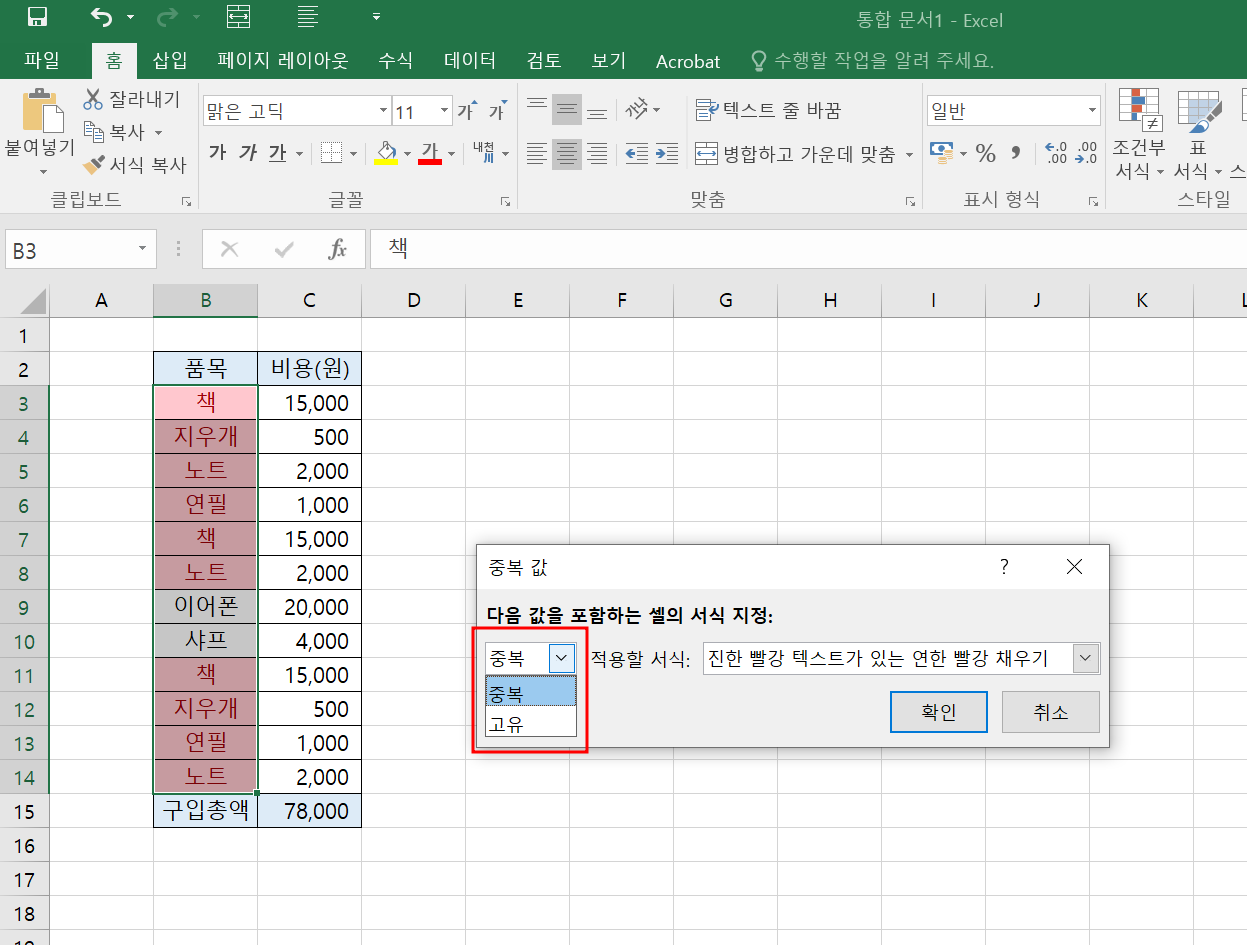
5.
또한,
진한 빨강 텍스트가 있는 연한 빨강 채우기 서식뿐만 아니라
진한 노랑 텍스트가 있는 노랑 채우기 채우기
진한 녹색 텍스트가 있는 녹색 채우기
연한 빨강 채우기
빨강 텍스트
빨강 테두리
같이 기본적으로 엑셀에서 세팅해 놓은 서식들을 적용해도 좋고
원하는 서식이 따로 있으면
"사용자 지정 서식..." 을 이용해서
원하는 서식을 적용시키면 됩니다.

6.
확인을 누르면 보시는 것처럼
중복 값에 서식이 적용되어 있는 것을 확인할 수 있습니다.

중복 값을 확인했다면,
이번에는 중복 값을 지우는 방법을 보도록 하겠습니다.
중복 값을 지우는 방법도 무척 간단합니다.
엑셀에서 기본적으로 제공해 주는 기능이기 때문에
중복값 제거 버튼을 누르기만 하면 적용이 됩니다.
2. 중복 값 지우는 방법
위에 예제를 그대로 가져와서 활용하도록 하겠습니다.
1.
중복 값 확인 예제 활용하기
참고로, 중복 값을 지우기 위해서
별도로 중복 값을 확인할 필요는 없습니다.
즉, 중복 값 확인 없이 중복 값을 지울 수 있다는 말입니다.
다만, 이번에는
앞서 만들어 놓은 예제도 있고
중복 값이 지워지는 것을 직관적으로 보여드리기 위해
중복 값을 확인하는 과정을 선행했다고 보시면 됩니다.
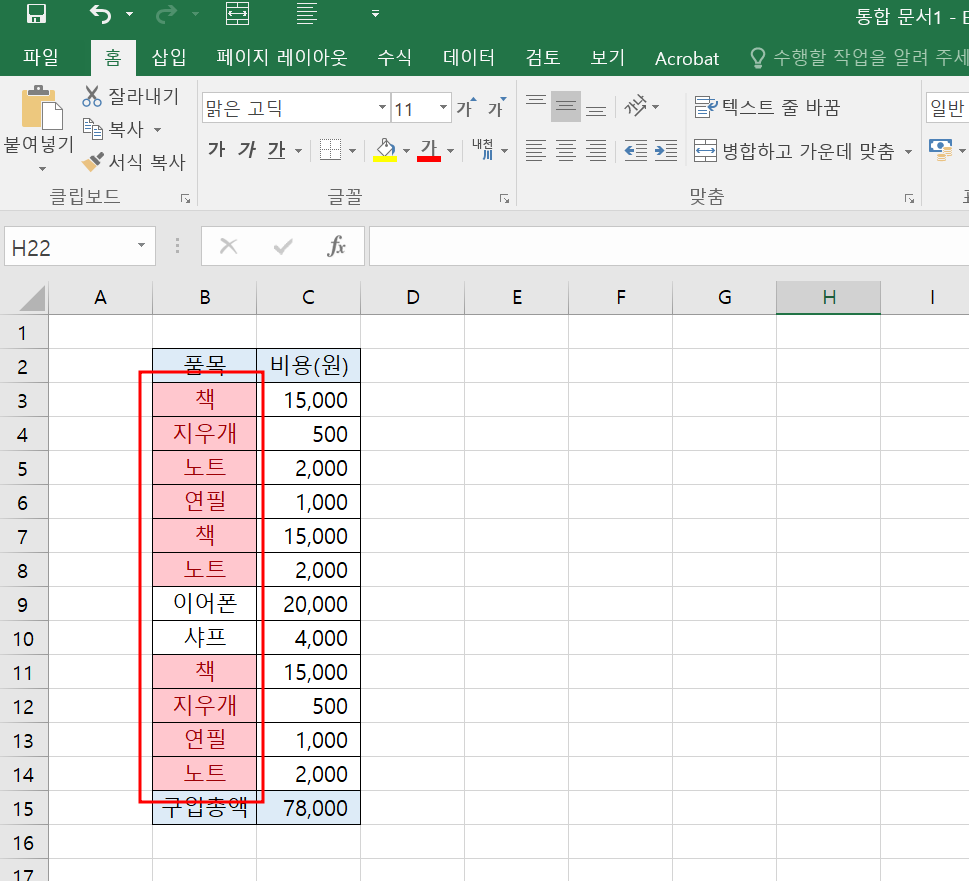
2.
중복 값을 지우기 위해서는
"메뉴 > 데이터 > 데이터 도구 > 중복된 항목 제거" 를
순서대로 클릭합니다.

3.
중복된 항목 제거 경고가 떴습니다.
선택된 영역 옆에 데이터가 있기 때문입니다.
여기서 선택영역 확장을 선택하면
말 그대로 선택영역을 확장해서 중복 값을 제거하겠다는 뜻입니다.
예제에서 보면
선택영역을 품목에서 비용(원) 항목까지 확장해서
중복 값을 제거한다는 것을 말합니다.
현재 선택 영역으로 정렬을 선택하면
드래그 앤 드롭했던 품목 부분에 대해서만
중복 값을 제거하겠다는 것을 말합니다.

4.
선택영역 확장을 선택해서
전체적으로 중복 값을 지워보도록 하겠습니다.
중복 값을 삭제하기 위해서
중복 값이 있는 열을 하나 이상 선택하라고 뜹니다.
방금 전에 선택영역을 확장하는 것을 선택했기 때문에
열에 '품목' 과 '비용(원)' 이 선택되어 있는 것을 확인할 수 있습니다.
참고로
위에서, 현재 선택영역으로 정렬을 선택했다면
지금 화면에서 열에 '품목' 항목만 선택되어 있습니다.

5.
확인을 누르면
중복 값이 제거된 것을 확인할 수 있습니다.
이번 예제에서는
6개의 중복된 값이 검색되어 제거되었고,
6개의 고유값이 유지되는 것을 확인할 수 있습니다.

6.
최종적으로
중복 값이 삭제되고 고유값들만 남게 되었습니다.


오늘은
엑셀에서 자주 쓰이는 기능인
중복 값 확인하는 방법과
중복 값 제거하는 방법을 알아보았습니다.
각각의 기능은 엑셀에서
정말 많이 활용되는 기능인만큼
아래 한 줄 요약으로 확실히 마스터하시기 바랍니다.
중복 값 확인 : 메뉴 > 홈 > 조건부 서식 > 셀 강조 규칙 > 중복 값
중복 값 제거 : 메뉴 > 데이터 > 데이터 도구 > 중복된 항목 제거
그럼, 다음에 또 뵙겠습니다!

'엑셀' 카테고리의 다른 글
| 엑셀 Max 함수, 최대 값 찾기, 최고 값 찾기 (0) | 2022.04.03 |
|---|---|
| 엑셀 Average 함수, 평균 값 구하기, 평균 계산 (0) | 2022.04.02 |
| 엑셀 sumif() 함수 조건에 맞는 합계 구하기 조건합 (0) | 2022.03.30 |
| 엑셀 sum함수, 셀 더하기, 셀 합계, 자동 합계 기능 (0) | 2022.03.13 |
| 엑셀 텍스트 나누기, 텍스트 분리 방법 (0) | 2022.01.15 |




댓글